Konvertera ett e-postmeddelande till en mall
När du har skapat ett e-postmeddelande som du vill återanvända med andra kunder kan du konvertera det till en e-postmall och spara det för framtida användning.
Konvertera till en e-postmall

För att spara ett e-postmeddelande som du har komponerat och formaterat ett e-postmeddelande som mall, välj den nedåtvända vyn (v) bredvid Infoga mall och välj Konvertera till en e-postmall från listrutan.
Konvertera ett e-postmeddelande till en mallöversikt
I följande fönster visas en lista som du kan anpassa.
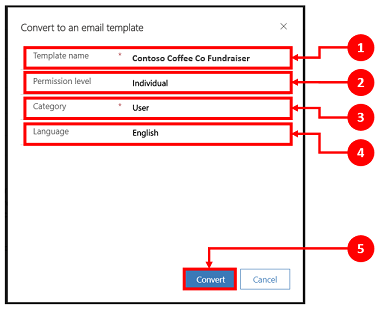
Förklaring
- Mallnamn. Tilldela din e-postmall ett detaljerat namn som du vill spara för framtida användning.
- Behörighetsnivå. Du kan dela mallen som du skapar med din organisation eller som enskild person för privat användning.
- Kategori. Standardvärdet för det här fältet är Användare.
- Språk. Du kan Visa installerade språkpaket i det här fältet. Språk hjälper också till att kategorisera mallarna.
- Konvertera. När du har formaterat ett e-postmeddelande kan du konvertera det till en e-postmall.
Vy en e-postmall
Så här visar du en fullständig lista över alla e-postmallar som du har skapat:
- Gå till avsnittet Mallar i den vänstra rutan.
- Välj e-postmallar. En lista med Alla e-postmallar visas, som du kan redigera och uppdatera.
Infoga dynamisk text i ett e-postmallformulär
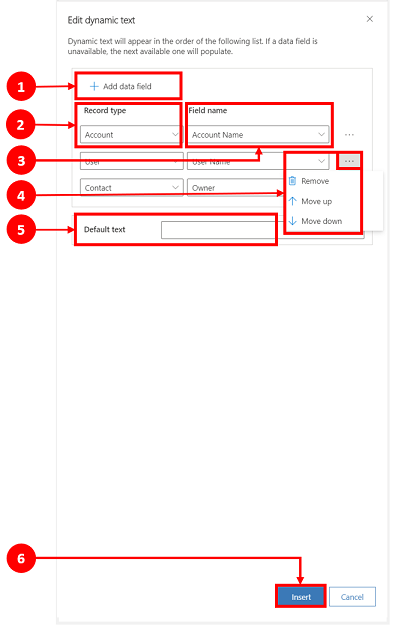
Förklaring
Lägg till datafält. När du lägger till datafält lägger mallen till fältet Posttyp och Fältnamn nedan. Du kan lägga till hur många datafält du vill.
Posttyp. Du kan sedan anpassa posttyperna. Standard är inställt på konto.
Fältnamn. Du kan anpassa fältnamnen. Standard är inställt på kontonamn.
Fler kommandon. Ikonen Fler kommandon
 -ikonen låter dig redigera ordningen på posttyperna med hjälp av funktionerna Flytta upp eller Flytta ner för att justera poster i en anpassad ordning.
-ikonen låter dig redigera ordningen på posttyperna med hjälp av funktionerna Flytta upp eller Flytta ner för att justera poster i en anpassad ordning.Standardtext. Med kan du välja textformat för e-postmallens ämne och brödtext. Om ingen text är markerad kommer den att visas med standardtexten.
Infoga. När du är klar med kommandot infogas och sparas formuläret.
Anteckning
Om du klickar på i ett område i formuläret som inte stöder dynamisk text visas Det går inte att infoga.
För mer information om hur du skapar e-postmallar och konfigurationer, se Skapa mallar för e-post.
Feedback
Kommer snart: Under hela 2024 kommer vi att fasa ut GitHub-problem som feedbackmekanism för innehåll och ersätta det med ett nytt feedbacksystem. Mer information finns i: https://aka.ms/ContentUserFeedback.
Skicka och visa feedback för